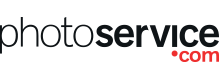Présentation Générale
Où trouver Photobooster sur mon PC ?
Comment utiliser Photobooster ?
Comment configurer Photobooster ?
Comment télécharger mes images ?
Comment ouvrir/quitter le logiciel ?
Présentation Générale
Vous venez de télécharger et d'installer le logiciel Photobooster de photoservice.com. Ce logiciel vous permettra de télécharger vos photos et albums directement et automatiquement vers votre compte client sur photoservice.com sans avoir besoin de faire quoi que ce soit.
Ses avantages :
• Rapide et efficace
• Téléchargement automatique photo par photo
• Photobooster crée automatiquement les albums photos correspondant à vos dossiers
• On peut éteindre le PC quand on veut, photobooster reprend là où il en était
• Photobooster ne télécharge jamais 2 fois la même image
• Toutes les images de toutes les clés USB ou carte mémoire branchée sur le PC sont envoyées automatiquement.
Où trouver Photobooster sur mon PC ?
Une fois installé sur votre ordinateur, le logiciel Photobooster apparait dans la barre de tâche de votre bureau, en bas à droite de votre écran.N.B : si vous ne le voyez pas, cliquez sur la petite flèche pour afficher les icônes cachés.

Photobooster est aussi accessible à travers le menu
"Démarrer", sur votre bureau ou dans la barre de lancement rapide.
Comment utiliser Photobooster ?
Pour accéder au menu de Photobooster, faite un clique droit sur l'icône qui apparait dans votre barre de tâche.

Les éléments du menu :
1.
Montrer l'image en cours de téléchargement : permet d'afficher sur votre bureau l'image en cours de téléchargement par Photobooster.
Commander vos produits : vous redirige vers www.photoservice.com pour commander vos produits photos personnalisés.
2.
Quitter : vous permet de désactiver et quitter le logiciel.
3.
Configurer : vous permet de modifier les paramètres et les préférences de Photobooster.
4.
Aide : vous permet d'accéder à la page d'aide du logiciel.
5.
A propos : version du logiciel, année de création, auteur, copyright.
Comment configurer Photobooster ?
Lors de son installation sur votre ordinateur, il a été demandé de configurer le logiciel en choisissant un répertoire qui serait la source de vos images. Si vous n'avez pas configuré Photobooster au moment de l'installation, vous pouvez le configurer dès maintenant :

1. Faite un clique droit sur l'icône qui apparait dans votre barre de tâche
2. Cliquez sur
"Configurer"
3. Dans l'onglet
"Mes sources d'images" sélectionnez le (ou les) répertoire(s) que vous voulez dorénavant synchroniser avec votre compte photoservice.com. Vous pouvez choisir un ou plusieurs répertoires sur votre ordinateur ou une clé USB ou une carte mémoire.
N.B : Photobooster ne télécharge pas automatiquement les nouvelles images des disques durs externes ou des disques réseau, mais uniquement les clés USB et cartes mémoires si vous avez choisi l'option.
4. En cochant la case
"télécharger les anciennes images" vous pouvez télécharger vers votre compte photoservice.com en ligne les photos qui se trouvaient déjà dans ce répertoire. Sinon seules les nouvelles photos ajoutées à ce répertoire seront téléchargées automatiquement.
Dans la fenêtre
"Configurer" vous pouvez aussi modifier le compte vers lequel télécharger vos photos en cliquant sur l'onglet
"Mes informations photoservice.com" et choisir les paramètres de lancement du logiciel dans l'onglet
"Paramètres avancés".
Comment télécharger mes images ?
Photobooster est un logiciel qui télécharge automatiquement des photos à partir d'un dossier présélectionné.
Une fois le logiciel activé il n'y plus rien à faire, le logiciel se charge de tout. Le téléchargement de vos photos se fait automatiquement à partir du moment où vous rajoutez de nouvelles photos à votre répertoire. Vos photos déjà présentes sur votre répertoire seront aussi téléchargées si vous avez coché la case
"télécharger les anciennes images"
N.B : en fonction de la quantité de photos, ce téléchargement peut prendre plusieurs minutes.
L'option
"Montrer l'image en cours de téléchargement" : permet d'afficher sur votre bureau l'image en cours de téléchargement et sa progression. Pour désactiver cette fonction, décochez cette option dans le menu. Photobooster fonctionnera alors en arrière plan.
Photobooster téléchargera vos photos une par une. Sur votre compte client photoservice.com en ligne, vos albums photos sont automatiquement créés et correspondent aux dossiers dans lesquels se trouvaient vos photos sur votre ordinateur.
Comment ouvrir/quitter le logiciel ?
Pour désactiver et quitter le logiciel Photobooster il suffit de cliquez sur
"Quitter" dans le menu. Le téléchargement automatique sera alors désactivé.
Pour relancer Photobooster, double-cliquez sur l'icône sur le bureau ou cliquez sur l'icône dans la barre de lancement rapide. Vous pouvez aussi accéder au logiciel via le menu
"Démarrer".